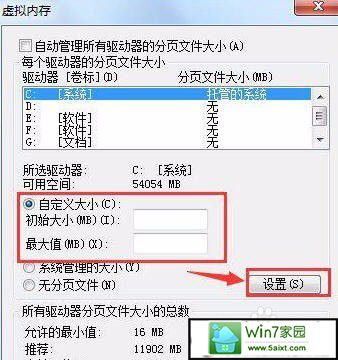图文操作win10系统电脑虚拟内存不足的办法
- 发布日期:2019-11-11 作者:深度系统 来源:http://www.54zc.com
你是否遇到过win10系统电脑虚拟内存不足的问题。那么出现win10系统电脑虚拟内存不足的问题该怎么解决呢?很多对电脑不太熟悉的小伙伴不知道win10系统电脑虚拟内存不足到底该如何解决?其实只需要右击“计算机”图标,打开的右键菜单选择“属性”命令,在左侧蓝色区域单击“高级系统设置”链接,在“高级”选项卡下单击“性能”栏的“设置”按钮就可以了。下面小编就给小伙伴们分享一下win10系统电脑虚拟内存不足的详细步骤:
win10虚拟内存不足的解决方法
1:右击“计算机”图标,打开的右键菜单选择“属性”命令
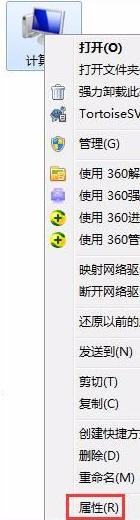
2:在左侧蓝色区域单击“高级系统设置”链接
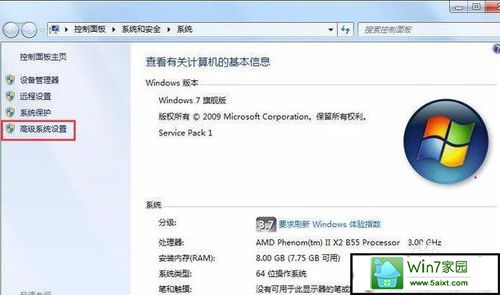
3:在“高级”选项卡下单击“性能”栏的“设置”按钮
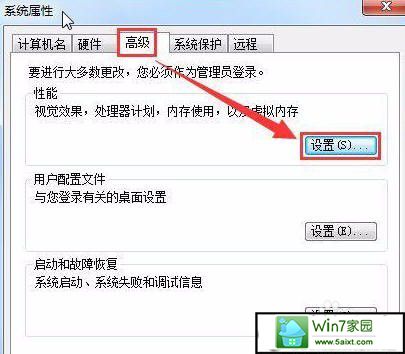
4:打开“性能选项”对话框,切换到“高级”选项卡,单击“虚拟内存”的“更改”按钮
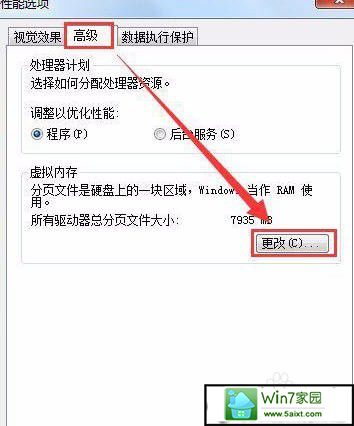
5:去掉“自动管理所有驱动器的分页文件大小”复选框
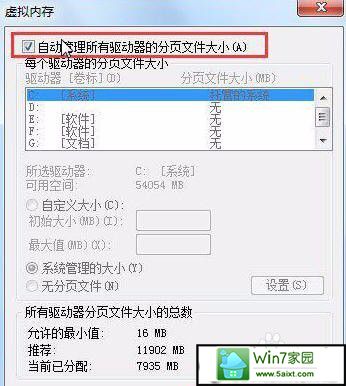
6:选中系统所在的驱动器,接着再选择“自定义大小”选项,输入“初始大小”和“最大值”,单击“设置”按钮(虚拟内存设置原则:一般为物理内存的1.5—3倍;但也可将最小值设为物理内存的1.5—2倍,最大值为物理内存的2——3倍,一般2G内存条的用户可设置初始值为512MB,最大值为1024MB)